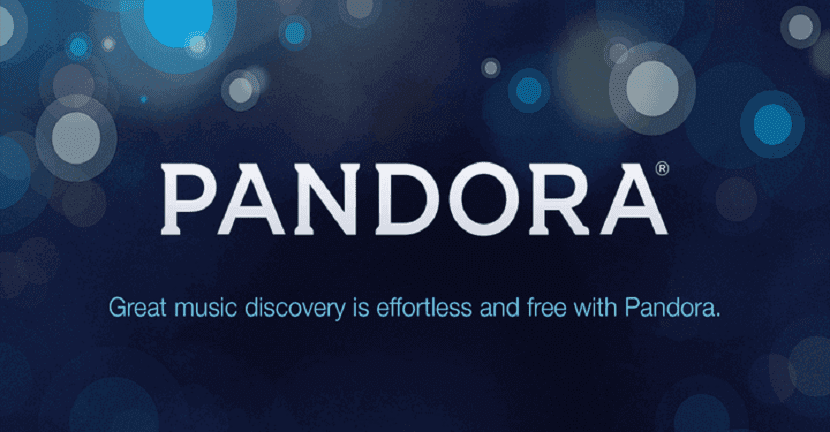
إذا كنت من مستخدمي Spotify بالتأكيد يجب أن تعرف أيضًا موسيقى Google Play وبعض خدمات بث الموسيقى الأخرى.
لذا أتطرق إلى هذا الموضوع قلة قليلة منكم سيعرفون أو سمعوا عن باندورا. هذه واحدة من أشهر خدمات بث الموسيقى في الولايات المتحدة.
عادة فقط متوفر في الولايات المتحدة وأستراليا ونيوزيلندا، ولكن يمكن استخدامه في أي بلد آخر في أمريكا مع وكيل أو VPN أو خدمة DNS أو مع Tor.
بينما يمكن الوصول إلى Pandora بسهولة من خلال متصفح الويب ، ولكن في حالة إصدار سطح المكتب يمكننا اختيار Pithos.
Pithos خفيف الوزن ويتكامل جيدًا في بيئات سطح المكتب الرئيسية بوظائف مثل مفاتيح الوسائط والإشعارات وقوائم الصوت وما إلى ذلك.
يتم تغيير المواسم ببساطة عن طريق الاختيار من القائمة المنسدلة.
تشمل الميزات المهمة الأخرى واجهات الواجهة وإنشاء المحطة والقدرة على تذكر اسم المستخدم وكلمة المرور حتى لا تضطر إلى إدخالها في كل مرة.
من بين خصائصه الرئيسية ما يلي:
- تشغيل / إيقاف مؤقت / الأغنية التالية
- تبديل المحطة
- تذكر اسم المستخدم وكلمة المرور
- غلاف الفن
- الإبهام / الإبهام / تعبت من هذه الأغنية
- تنبيه منبثق مع معلومات الأغنية
- معلومات من pandora.com حول الأغنية والمحطة
- أعد الاتصال عند انتهاء الجلسة
- إصدار QuickMix
- إنشاء المحطة
- دعم Media Key
- دعم الوكيل
- Last.fm scobbling
التطبيق حاليا في نسخته 1.4.1 والتغييرات الرئيسية في هذا الإصدار هي:
- تغيير الجودة الافتراضية إلى عالية (mp3)
- اجعل التطبيق DBusActivatable
- MPRIS: إصلاح استثناء محتمل لم تتم معالجته
- مفاتيح الوسائط - تشغيل لوحات المفاتيح باستخدام مفتاح إيقاف مؤقت مخصص
- Mediakeys: إصلاح الدعم في GNOME-Shell 3.26+ و MATE
- الإخطار: تحسين السلوك على خوادم الإشعارات المختلفة.
تمتلك Pithos PPA الخاص بها والتي تجعل من السهل التثبيت على Ubuntu وتوزيعات Linux الأخرى المستندة إلى Ubuntu ، مثل Linux Mint و Elementary OS وما إلى ذلك.
كيفية تثبيت Pithos على Ubuntu ومشتقاته؟
إذا كنت مهتمًا بالقدرة على تثبيت عميل Pandora هذا على نظامك ، فيمكنك القيام بذلك باتباع الخطوات التي نشاركها معك أدناه.

التثبيت من PPA
لمن هم يمكن لمستخدمي Ubuntu 18.04 تثبيت Pithos على نظامهم عن طريق إضافة المستودع التالي إلى نظامهم.
يمكن القيام بذلك عن طريق فتح محطة طرفية على نظامك باستخدام Ctrl + Alt + T وفيه سنقوم بكتابة الأوامر التالية:
sudo add-apt-repository ppa:jonathonf/pithos
نقوم بتحديث قائمة الحزم والمستودعات بـ:
sudo apt-get update
بعد ذلك ننتقل إلى تثبيت التطبيق بالأمر التالي:
sudo apt-get install pithos
التثبيت من الحزمة deb
بالنسبة لبقية إصدارات Ubuntu ومشتقاته ، يمكنك تثبيت Pithos على نظامك بمساعدة حزمة deb التالية ، والتي يمكنك تنزيلها عن طريق فتح Terminal وكتابة:
wget https://launchpad.net/~jonathonf/+archive/ubuntu/pithos/+files/pithos_1.4.1-0york1~18.04_all.deb
ثم يمكننا تثبيت هذه الحزمة بمساعدة مدير الحزم المفضل لدينا أو من المحطة الطرفية بالأمر التالي:
sudo dpkg -i pithos_1.4.1-0york1~18.04_all.deb
وفي حالة وجود مشاكل مع التبعيات ، يمكنك حلها من خلال:
sudo apt-get -f install
التثبيت باستخدام Flatpak
أخيرًا ، الطريقة الأخيرة التي يمكن من خلالها الحصول على هذا التطبيق هي التثبيت من حزمة Flatpak.
حتى تكون قادرًا على التثبيت بهذه الطريقة يجب أن يكون لديك الدعم لتتمكن من تثبيت تطبيقات من هذا النوع على نظامك.
يمكن إجراء التثبيت عن طريق فتح محطة طرفية على نظامك وفيه يجب كتابة الأمر التالي:
flatpak install --from https://dl.tingping.se/flatpak/pithos.flatpakref
حتى إذا كنت مستخدمًا لبيئة سطح مكتب Gnome ، يمكنك البحث عن التطبيق في مركز برامج Gnome وتكون قادرًا على تثبيت هذا التطبيق.
تتطور Pithos بنشاط مع العديد من الميزات الجديدة المضمنة في كل إصدار.
أي VPN موصى باستخدامه؟
أي شخص يظهر لك داخل مركز برمجيات أوبونتو ، لقد جربته جميعًا وهم جيدون.